Cách
sử dụng Unikey
UniKey là bộ gõ tiếng Việt hỗ
trợ font Unicode thuộc loại nhỏ nhất hiện nay. Nhưng UniKey thật sự là một
"bé hạt tiêu". Nó có hầu như đủ các bộ mã tiếng Việt thông dụng nhất.
Và đã hơn cả khi đây là một phần mềm “tình thương mến thương”, ai thích cứ xài.
Làm quen
Một ưu điểm đáng giá nhất của UniKey là nó bỏ dấu rất chính xác, so với các phần
mềm "đàn anh" như VietKey, VietSpell,... Bạn sẽ không còn bị khó chịu,
phải tự sửa lại khi bỏ các dấu mũ trong các từ có hai nguyên âm. UniKey cho
phép bạn tùy chọn bỏ dấu theo kiểu mỹ thuật (như "Thúy") hay theo cách
đánh vần tiếng Việt (như "Thuý").
UniKey đến phiên bản 3.55 đã hỗ trợ 17 bộ mã tiếng Việt thông dụng. Từ phiên bản
3.55, nó cũng cho phép bạn gõ tiếng Việt Unicode trong Adobe Photoshop 7. Build
3 (ngày 29-1-2003)
cũng sửa lỗi dấu thanh của các nguyên âm chữ in hoa bị “tụt cao độ” chuyển thành
của chữ thường.
Hỗ trợ 4 phương pháp gõ tiếng Việt : TELEX, VNI, VIQR và VIQR* (thường gọi là "kiểu
Việt kiều").
Ngay từ phiên bản 3.55 UniKey đã có một tính năng mới rất quan trọng : chuyển mã
giữ nguyên định dạng.
UniKey đã có thể chuyển mã clipboard giữ nguyên định cho văn bản Rich Text Format
(được dùng trong Word, Wordpad, Outlook Express, FrontPage và rất nhiều ứng
dụng khác). UniKey cũng có thể chuyển mã file RTF do Word tạo ra.
Ngoài ra, phần chuyển đổi cũng có thêm khả năng chuyển chữ hoa-thường, xóa dấu.
Cài đặt
Cách sử dụng rất đơn giản. Không cần cài đặt (nếu muốn mở cho tiện lợi và dễ dàng,
bạn chỉ cần tạo shortcut trong Windows). Bạn copy mấy file trong bộ gốc của nó
vào một thư mục tự đăt nào đó (như UNIKEY) trên ổ đĩa cứng.
Bạn kích hoạt UniKey bằng cách mở file unikeynt.exe (bản Wincows NT/2K/XP) hay unikey.exe
(bản tiêu chuẩn cho tất cả các Windows).
Sử dụng bộ gõ tiếng Việt
Sau khi được gọi lên, UniKey sẽ xuất hiện với một biểu tượng (icon) chữ V (hay E)
màu đỏ trong khay công cụ hệ thống.
+ Nếu muốn chuyển đổi qua lại giữa bàn phím tiếng Việt "V" và tiếng Anh
"E", bạn chỉ việc nhấn chuột lên biểu tượng của UniKey.
+ Nếu muốn thay đổi kiểu gõ hay bộ mã, hoặc cấu hình UniKey, bạn nhấp chuột phải
lên biểu tượng để mở menu pop-up.
+
Để cấu hình UniKey, bạn nhấp chuột phải lên biểu tượng, chọn mục Bảng điều khiển...
(hay nhấn tổ hợp phím Ctrl+Shift+F5).
Để
mở hết bảng điều khiển, bạn nhấn vào nút “Mở rộng”. Trên bảng, bạn đánh dấu vào
các mục mình muốn chọn.
* Bảng mã : chọn trong danh sách loại font chữ muốn sử dụng.
* Kiểu gõ phím : chọn cách gõ mà mình đã quen tay. Bất kể dùng font chữ nào (kể
cả Unicode), bạn đều có thể dùng một kiểu gõ này.
* Phím chuyển : Hai tùy chọn phím nóng để bạn chuyển đổi bàn phím qua lại giữa tiếng
Anh và tiếng Việt. Mặc định là Ctrl+Shift
* Để UniKey tự động được lôi cổ lên phục vụ bạn mỗi khi khởi động Windows, bạn đánh
dấu kiểm vào mục “Khởi động cùng Windows”.
* Nhớ xóa dấu kiểm mặc định ở mục “Bật hội thoại này khi khởi động” để khỏi bị phiền
toái và mất thêm động tác đóng nó lại.
* Để gõ tiếng Việt chính xác, bạn nên chọn các mục mà mình yêu cầu trong phần "Lựa
chọn".
+ Phím tắt : Nếu muốn sử dụng phím tắt để giảm bớt thao tác gõ các chữ thường phải
sử dụng, bạn đánh dấu kiểm chọn mục “Cho phép gõ tắt”. Sau đó, bạn nhấn chuột
lên nút Bảng gõ tắt để tự thiết đặt các macro gõ tắt. Trên cửa sổ Macro Table,
bạn gõ vào ô “Thay thế” chữ tắt muốn sử dụng và gõ vào ô “Bởi” nguyên chữ đầy
đủ của chữ tắt đó. Nhấn nút Thêm rồi nút Lưu. Thoát khỏi cửa sổ này.
* Nếu đang ở giao diện tiếng Anh, muốn sử dụng giao diện tiếng Việt, bạn đánh dấu
chọn mục "Giao dien tieng Viet". Còn đang ở giao diện tiếng Việt mà
“xí xọn” muốn chuyển sang “mặt tiền” tiếng Anh, bạn xóa dấu kiểm ở mục
“Vietnamese interface”.
* Xong xuôi, nhấn vào nút Đóng để cho UniKey trở về vị trí cũ nơi khay đồng hồ.
Chớ có nhấn lộn vào nút Kết thúc là UniKey sẽ bị cho “nghỉ việc”.
Chuyển mã tiếng Việt
Bộ gõ “bé hạt tiêu” UniKey có sẵn công cụ chuyển mã UniKey Toolkit dưới 2 dạng file
text và clipboard có thể chuyển chính xác giữa các mã chữ Việt, thậm chí chuyển
được cả văn bản dài nhiều trang.
* Chuyển mã bằng Clipboard :
Tiện dụng nhất là sử dụng dạng clipboard. Bạn chỉ việc tô chọn phần văn bản muốn
chuyển (dài nhiều trang cũng vô tư), nhấn tổ hợp phím Ctrl+C để copy vào clipboard
rồi nhấn tiếp tổ hợp phím Ctrl+Shift+F6 để mở hộp thoại UniKey Toolkit
Chọn
mã nguồn (font chữ hiện tại), mã đích (font chữ muốn đồi sang) và nhấn nút Chuyển
mã.
Nếu có nhu cầu khác, bạn chọn các mục tương ứng trong phần lựa chọn.
* Chuyển mã file :
Trong trường hợp muốn chuyển mã các file (chỉ hỗ trợ file text (TXT) và RTF, bạn
xóa dấu kiểm ở dòng “Chuyển mã clipboard”. Nhấn nút có hình kẹp hồ sơ bên phải
hộp File nguồn để chọn file muốn chuyển font. Làm tương tự ở hộp File đích để
chọn nơi lưu trữ và đặt tên cho file mới sắp chuyển sang.
* Chuyển mã nhanh :
Bạn cũng có thể sử dụng chức năng chuyển mã nhanh bằng cách tô chọn văn bản và nhấn
tổ hợp phím Ctrl+C để copy vào clipboard rồi nhấn tiếp Ctrl+Shift+F9. Sau khi
chuyển xong, bạn dùng chức năng dán (paste, Ctrl+V) để nạp đoạn văn bản đã chuyển
mã vào văn bản gốc. Tiếc là công cụ này chỉ có thể chuyển đổi chữ đơn giản,
không giữ được định dạng gốc. Nhưng nó cho phép bạn chuyển một lúc văn bản dài
nhiều trang.
CÁC LUẬT GÕ TIẾNG
VIỆT THÔNG DỤNG
Hai kiểu gõ thông dụng tại Việt nam hiện nay là kiểu Telex và VNI:
- Kiểu Telex tương đối dễ nhớ, dễ sử dụng, có nhiều chữ Việt ví dụ như ô, â, ê,
đ là do các chữ o,a,e,d gõ lặp và các dấu cũng chỉ bố trí ở 3 hàng chữ do đó
tay không phải di chuyển nhiều nên đạt được tốc độ cao.
- Kiểu gõ VNI bao gồm các phím số từ 1 đến 9 để thể hiện các con dấu tiếng
Việt. Kiểu này có vẻ như tiện lợi khi đánh nhiều thứ tiếng khác nhau, tuy nhiên
các phím số phải dùng ở dãy bên phải nếu không muốn chuyển chế độ gõ. Kiểu này
tay phải di chuyển nhiều nên tốc độ có chậm hơn so với kiểu TELEX.
Quy tắc chung:
- Các dấu mũ và dấu trăng, dấu râu phải gõ trực tiếp vào nguyên âm, còn dấu
(huyền, sắc, hỏi, ngã, nặng) có thể gõ trực tiếp hoặc sau nguyên âm cần bỏ dấu
vài ký tự tức là có thể bỏ dấu Việt ngay tại nguyên âm hoặc ở cuối từ (bỏ dấu
tự động). Bạn nên bỏ dấu tự động để tránh bỏ sai dấu hoặc tránh lỗi 1 từ có
nhiều dấu, và với cách bỏ dấu tự động, dấu bỏ bao giờ cũng thống nhất do đó
việc tìm kiếm, sắp xếp tiếng Việt mới có thể thực hiện được.
- Trong trường hợp gõ sai dấu có thể gõ ngay dấu khác không cần phải xoá chữ để
gõ lại.
- Các phím dấu chỉ có tác dụng theo ngữ cảnh tức là nếu không có nguyên âm nào
trong vùng tác dụng thì nó vẫn hiển thị như trong chế độ tiếng Anh, ví dụ phím
f nếu đi sau chữ a thì sẽ thành chữ à, còn nếu gõ riêng nó vẫn hiện chữ f,
tương tự như vậy trong kiểu gõ VNI, các phím số vẫn hiện là số nếu nó không đi
sau nguyên âm có khả năng có dấu.
- Với kiểu bỏ dấu tự động các phím dấu chỉ có tác dụng khi đằng sau nguyên âm
có dấu chỉ có những phụ âm hợp lệ: .
- Trạng thái hoa hoặc thường phụ thuộc vào trạng thái CapsLock hay Shift cuối
cùng.
Ví dụ:
TELEX: oO -> Ô; Oo -> ô; dD -> Đ; Dd -> đ;
VNI: O6 -> ô; o^ -> Ô; o6! -> ố [hoa]; O^1 -> ố [thường]
- Các tính năng lặp dấu, chức năng các phím , đều có tác dụng với cả 2 kiểu gõ.
Kiểu gõ Telex:
Qui ước, ý nghĩa của các phím:
- f = huyền
- s = sắc
- r = hỏi
- x = ngã
- j = nặng
- aa = â
- ee = ê
- oo = ô
- w, uw, [ = ư
- ow,] = ơ
- dd = đ
- z = khử dấu (xoá dấu)
Lặp dấu:
- ddd = dd
- ooo = oo
- eee = ee
- [[ = [
- ]] = ]
Cặp chữ ươ rất hay gặp trong tiếng Việt, để gõ nhanh có thể gõ 2 phím ][ gần
nhau và theo chiều hướng vào tâm bàn phím nên đạt được tốc độ cao do giảm được
một nửa số thao tác của các phím cách xa nhau uwow.
Kiểu gõ VNI:
á~1, à~2, ả~3, ã~4, ạ~5, â~6, ơ~7, ă~7, đ~8
- Phím số số 1 = Dấu sắc
- Phím số số 2 = Dấu huyền
- Phím số số 3 = Dấu hỏi
- Phím số số 4 = Dấu ngã
- Phím số số 5 = Dấu nặng
- Phím số số 6 = Dấu mũ của chữ â, ê và ô
- Phím số số 7 = Dấu râu của chữ ơ và ư
- Phím số số 8 = Dấu trăng của chữ ă
- Phím số số 9 = Dấu gạch ngang của chữ đ
- Phím số số 0 = Khử dấu (xoá dấu)
Dùng phím để gõ các chữ số và các ký tự <!,@.#,(,)..> sau các nguyên âm.
Thiết lập các thông số cho chương trình gõ tiếng Việt:
Để gõ được dấu tiếng Việt chỉ cần lưu ý thiết lập 3 thông số chính như
sau:
Kiểu gõ:
- Đây là kiểu gõ dấu tiếng
Việt, có 2 kiểu chính là TELEX và VNI.
Kiểu TELEX dùng các phím chữ để gõ dấu còn kiểu VNI dùng các phím số để gõ
dấu.
- Kiểu gõ không liên quan gì
đến việc hiển thị chữ tiếng Việt, người sử dụng có thể chọn kiểu gõ nào
tùy theo ý thích của mình.
- Thiết lập kiểu gõ bằng cách
mở phần Lựa chọn (Option) hoặc Cài đặtKiểu gõ
(Input Method) là VNI hoặc TELEX.
(Setting) của chương trình gõ tiếng Việt và chọn
Bảng mã:
- Mỗi một ký tự sẽ có một mã
khác nhau, khi nhấn một phím trên bàn phím thì sẽ xuất hiện một mã, mã này
sẽ được nhận dạng để hiển thị một ký tự theo qui định của bảng mã và kiểu
chữ đang sử dụng.
- Thiết lập bảng mã bằng cách
mở phần Lựa chọn (Option) hoặc Cài đặtBảng mã
(Character Set) sau đó thay đổi bảng mã thích hợp. (Setting) của chương
trình gõ tiếng Việt và chọn
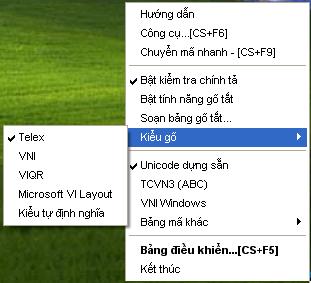
Kiểu chữ:
- Thường được gọi là Font chữ,
đây chính là hình dáng của chữ được hiển thị trên màn hình. Hầu hết các
chương trình xử lý văn bản đều cho phép sử dụng và thay đổi nhiều kiểu chữ
khác nhau để đa dạng cách trình bày.
- Bản thân hệ điều hành và
chương trình cũng cung cấp sẵn mốt số kiểu chữ thông dụng, tuy nhiên người
sử dụng có thể cài đặt thêm các kiểu chữ khác bằng cách chép (Copy) các
tập tin kiểu chữ (có phần mở rộng là .ttf) vào thư mục
chứa kiểu chữ của Hệ điều hành (trong Windows XP, thư mục này thường là C:\Windows\Fonts)
- Kiểu chữ có thể được thay đổi
trong phần thiết lập Font của các chương trình có hỗ trợ thay đổi kiểu chữ.
Một số bảng mã và kiểu chữ (Font) thông dụng:
- Bảng mã VNI:
Dùng cho các kiểu chữ VNI, có tên mở đầu là VNI (VNI-Times, VNI-Helve,...).
- Bảng mã TCVN3 (ABC):
Dùng cho các kiểu chữ ABC, có tên mở đầu là dấu chấm (.VnTimes,...)
- Bảng mã Unicode:
Hiện này bảng mã này rất thông dụng vì được thiết kế sử dụng được cho tất
cả các ngôn ngữ khác nhau trên thế giới. Bảng mã này dùng các kiểu chữ có
sẵn trong Hệ điều hành Windows XP (Arial, Verdana, Times New Roman,...)
- Ngoài ra còn có các bảng mã
khác: VISCII, VPS, VIETWARE, BKHCM,... mỗi bảng mã đều dùng cho mỗi kiễu
chữ khác nhau.
Lưu ý:
- Để hiển thị được các kiểu chữ
đã được sử dụng trên máy khác thì máy đang sử dụng cũng phải được cài đặt
các kiểu chữ đó.
- Nếu dùng bảng mã và kiểu chữ
Unicode thì có thể hiển thị được trên hầu hết các máy khác nhau vì các
kiểu chữ này thường đã được cài đặt sẵn.
- Cần phân biệt bảng mã VNI và
kiểu gõ VNI, chúng hoàn toàn độc lập với nhau.
- Một số chương trình gõ tiếng
Việt cho phép thay đổi thông số bằng cách nhắn nút phải chuột vào biểu
tượng của chúng nằm ở khay hệ thống (phía dưới, bên phải màn hình).
|


